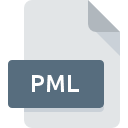
Bestandsextensie PML
PADGen Program Information Format
-
DeveloperAssociation of Shareware Professionals, Inc.
-
Category
-
Populariteit3.5 (2 votes)
Wat is PML bestand?
PML bestandsnaam achtervoegsel wordt meestal gebruikt voor PADGen Program Information Format bestanden. Association of Shareware Professionals, Inc. definieerde de PADGen Program Information Format formaatstandaard. PML bestandsformaat is compatibel met software die kan worden geïnstalleerd op systeemplatform. PML-bestand behoort net als 440 andere bestandsnaamextensies in onze database tot de categorie Tekstbestanden. Gebruikers wordt geadviseerd om Windows Notepad software te gebruiken voor het beheren van PML-bestanden, hoewel 4 andere programma's ook dit type bestand aankunnen. Software met de naam Windows Notepad is gemaakt door Microsoft Corporation. Raadpleeg de officiële website van de ontwikkelaar voor meer informatie over de software en PML-bestanden.
Programma's die PML bestandsextensie ondersteunen
Bestanden met het achtervoegsel PML kunnen naar elk mobiel apparaat of systeemplatform worden gekopieerd, maar het is mogelijk dat ze niet correct op het doelsysteem worden geopend.
Programma’s die een PML-bestand ondersteunen
Hoe open je een PML-bestand?
Er kunnen meerdere oorzaken zijn waarom u problemen hebt met het openen van PML-bestanden op een bepaald systeem. Aan de andere kant, de meest voorkomende problemen met betrekking tot PADGen Program Information Format bestanden zijn niet complex. In de meeste gevallen kunnen ze snel en effectief worden aangepakt zonder hulp van een specialist. De onderstaande lijst helpt u bij het oplossen van het probleem.
Stap 1. Verkrijg de Windows Notepad
 De meest voorkomende reden voor dergelijke problemen is het ontbreken van goede toepassingen die PML-bestanden ondersteunen die op het systeem zijn geïnstalleerd. De meest voor de hand liggende oplossing is om Windows Notepad of één voor de vermelde programma's te downloaden en te installeren: TextEdit, NotePad++ text editor, PADGen. Hierboven vindt u een complete lijst met programma's die PML-bestanden ondersteunen, ingedeeld naar systeemplatforms waarvoor ze beschikbaar zijn. De veiligste methode om Windows Notepad geïnstalleerd te downloaden is door naar de website van de ontwikkelaar (Microsoft Corporation) te gaan en de software te downloaden met behulp van de aangeboden links.
De meest voorkomende reden voor dergelijke problemen is het ontbreken van goede toepassingen die PML-bestanden ondersteunen die op het systeem zijn geïnstalleerd. De meest voor de hand liggende oplossing is om Windows Notepad of één voor de vermelde programma's te downloaden en te installeren: TextEdit, NotePad++ text editor, PADGen. Hierboven vindt u een complete lijst met programma's die PML-bestanden ondersteunen, ingedeeld naar systeemplatforms waarvoor ze beschikbaar zijn. De veiligste methode om Windows Notepad geïnstalleerd te downloaden is door naar de website van de ontwikkelaar (Microsoft Corporation) te gaan en de software te downloaden met behulp van de aangeboden links.
Stap 2. Update Windows Notepad naar de nieuwste versie
 Als de problemen met het openen van PML-bestanden nog steeds optreden, zelfs na het installeren van Windows Notepad, is het mogelijk dat u een verouderde versie van de software hebt. Controleer op de website van de ontwikkelaar of een nieuwere versie van Windows Notepad beschikbaar is. Softwareontwikkelaars implementeren mogelijk ondersteuning voor modernere bestandsindelingen in bijgewerkte versies van hun producten. Als u een oudere versie van Windows Notepad hebt geïnstalleerd, ondersteunt deze mogelijk de PML-indeling niet. De nieuwste versie van Windows Notepad moet alle bestandsindelingen ondersteunen die compatibel zijn met oudere versies van de software.
Als de problemen met het openen van PML-bestanden nog steeds optreden, zelfs na het installeren van Windows Notepad, is het mogelijk dat u een verouderde versie van de software hebt. Controleer op de website van de ontwikkelaar of een nieuwere versie van Windows Notepad beschikbaar is. Softwareontwikkelaars implementeren mogelijk ondersteuning voor modernere bestandsindelingen in bijgewerkte versies van hun producten. Als u een oudere versie van Windows Notepad hebt geïnstalleerd, ondersteunt deze mogelijk de PML-indeling niet. De nieuwste versie van Windows Notepad moet alle bestandsindelingen ondersteunen die compatibel zijn met oudere versies van de software.
Stap 3. Stel de standaardapplicatie in om PML-bestanden te openen naar Windows Notepad
Als het probleem in de vorige stap niet is opgelost, moet u PML-bestanden koppelen aan de nieuwste versie van Windows Notepad die u op uw apparaat hebt geïnstalleerd. De methode is vrij eenvoudig en varieert weinig tussen besturingssystemen.

De eerste keuze-applicatie selecteren in Windows
- Kies het item in het bestandsmenu dat toegankelijk is door met de rechtermuisknop op het PML-bestand te klikken
- Selecteer vervolgens de optie en open vervolgens met de lijst met beschikbare applicaties
- Selecteer ten slotte , wijs de map aan waarin Windows Notepad is geïnstalleerd, vink het vakje Altijd deze app gebruiken voor het openen van PML-bestanden openen aan en bevestig uw selectie door op klikken

De eerste keuze-applicatie selecteren in Mac OS
- Klik met de rechtermuisknop op het PML-bestand en selecteer
- Open het gedeelte door op de naam te klikken
- Kies het juiste programma uit de lijst en bevestig door te klikken op
- Er moet een berichtvenster verschijnen met de melding dat deze wijziging wordt toegepast op alle bestanden met de extensie PML. Door op overspannen> te klikken, bevestigt u uw selectie.
Stap 4. Zorg ervoor dat het PML-bestand compleet is en geen fouten bevat
Mocht het probleem na het uitvoeren van de stappen 1-3 nog steeds optreden, controleer dan of het PML-bestand geldig is. Het niet kunnen openen van het bestand kan te maken hebben met verschillende problemen.

1. Controleer of de PML niet is geïnfecteerd met een computervirus
Als het bestand is geïnfecteerd, probeert de malware die zich in het PML-bestand bevindt het te openen. Scan het bestand onmiddellijk met een antivirusprogramma of scan het hele systeem om ervoor te zorgen dat het hele systeem veilig is. PML-bestand is besmet met malware? Volg de stappen die worden voorgesteld door uw antivirussoftware.
2. Controleer of de structuur van het PML-bestand intact is
Hebt u het betreffende PML-bestand van een andere persoon ontvangen? Vraag hem / haar om het nog een keer te verzenden. Het bestand is mogelijk foutief gekopieerd en de gegevens hebben integriteit verloren, waardoor er geen toegang tot het bestand is. Bij het downloaden van het bestand met de extensie PML van internet kan er een fout optreden met als gevolg een onvolledig bestand. Probeer het bestand opnieuw te downloaden.
3. Zorg ervoor dat u over de juiste toegangsrechten beschikt
Soms moeten gebruikers beheerdersrechten hebben om toegang te krijgen tot bestanden. Schakel over naar een account met vereiste rechten en probeer het bestand PADGen Program Information Format opnieuw te openen.
4. Zorg ervoor dat het systeem voldoende middelen heeft om Windows Notepad uit te voeren
De besturingssystemen kunnen voldoende vrije bronnen opmerken om de toepassing uit te voeren die PML-bestanden ondersteunt. Sluit alle actieve programma's en probeer het PML-bestand te openen.
5. Zorg ervoor dat u de nieuwste stuurprogramma's en systeemupdates en -patches hebt geïnstalleerd
Regelmatig bijgewerkte systeem, stuurprogramma's en programma's houden uw computer veilig. Dit kan ook problemen met PADGen Program Information Format -bestanden voorkomen. Verouderde stuurprogramma's of software kunnen het onvermogen hebben om een randapparaat te gebruiken dat nodig is om PML-bestanden te verwerken.
Wilt u helpen?
Als je nog meer informatie over de bestandsextensie PML hebt, zullen we je dankbaar zijn als je die wilt delen met de gebruikers van onze site. Gebruik het formulier hier en stuur ons je informatie over het PML-bestand.

 Windows
Windows 


 MAC OS
MAC OS 
 Linux
Linux 
